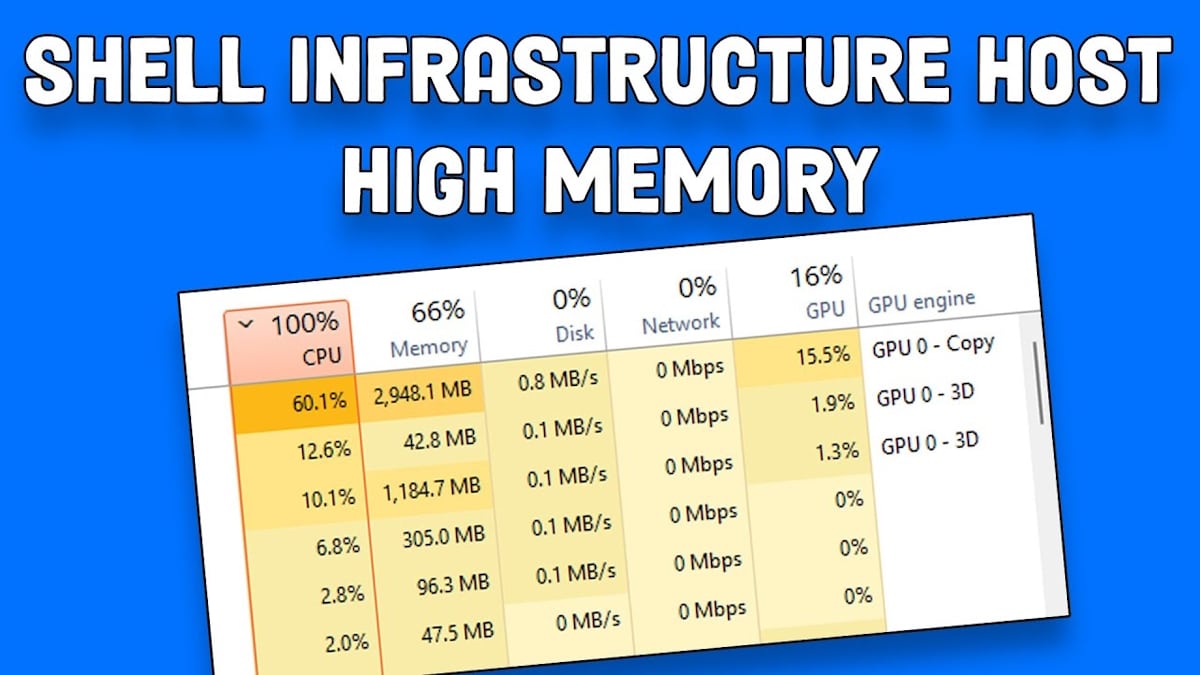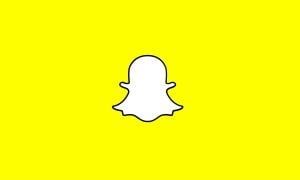셸 인프라 호스트가 높은 CPU 및 메모리 사용량을 유발하여 컴퓨터가 느려지나요? 그렇다면 여러분은 혼자가 아닙니다.
이 문제는 Windows 10 및 11명의 사용자. 셸 인프라 호스트는 일반적으로 그래픽 인터페이스, 알림 및 작업 표시줄을 관리합니다.
그러나 뚜렷한 이유 없이 CPU와 메모리를 많이 소모하면 문제가 됩니다.
RAM 및 프로세서 성능 저하로 인해 다른 앱이 제대로 작동하지 않아 사용할 수 없게 됩니다.
좋은 소식은 높은 CPU 및 메모리 사용량 문제를 해결할 수 있다는 것입니다. 사진 앱을 제거한 다음 sihost.exe 프로세스를 중지합니다.
그런 다음 문제가 재발하지 않도록 다른 세부적인 해결 방법을 살펴볼 것입니다.
목차
Shell 인프라 호스트의 높은 CPU 및 메모리 사용량을 수정하는 방법은 무엇인가요?
1. 사진 앱을 제거합니다.
많은 사용자가 사진 앱이 CPU 및 메모리 문제의 주범이라는 사실을 확인했습니다. 제거 방법은 다음과 같습니다.
1. 시작 메뉴에서 사진 앱을 검색합니다.
2. 결과에서 사진 앱을 마우스 오른쪽 버튼으로 클릭하고 제거 를 클릭합니다.
이렇게 하면 셸 인프라 호스트의 높은 CPU 및 메모리 사용량 문제가 해결됩니다.
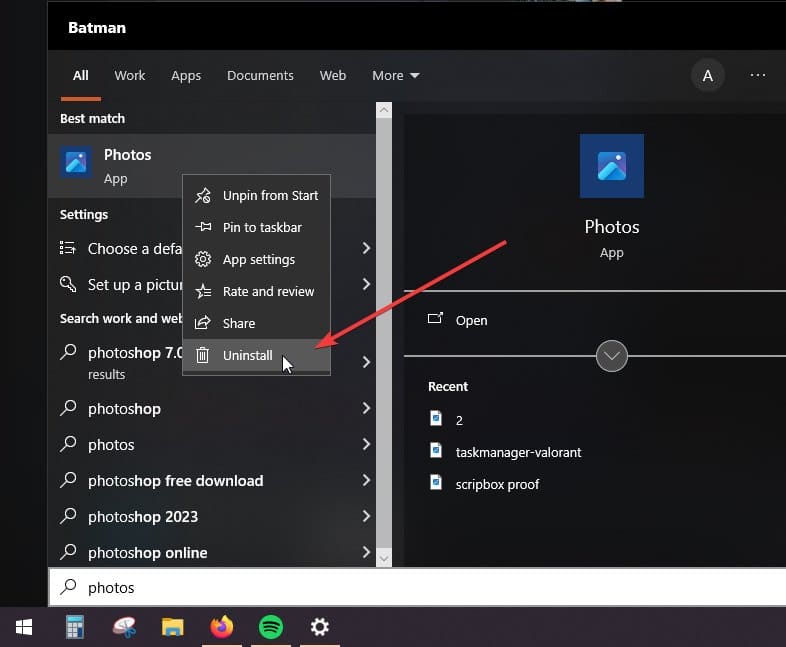
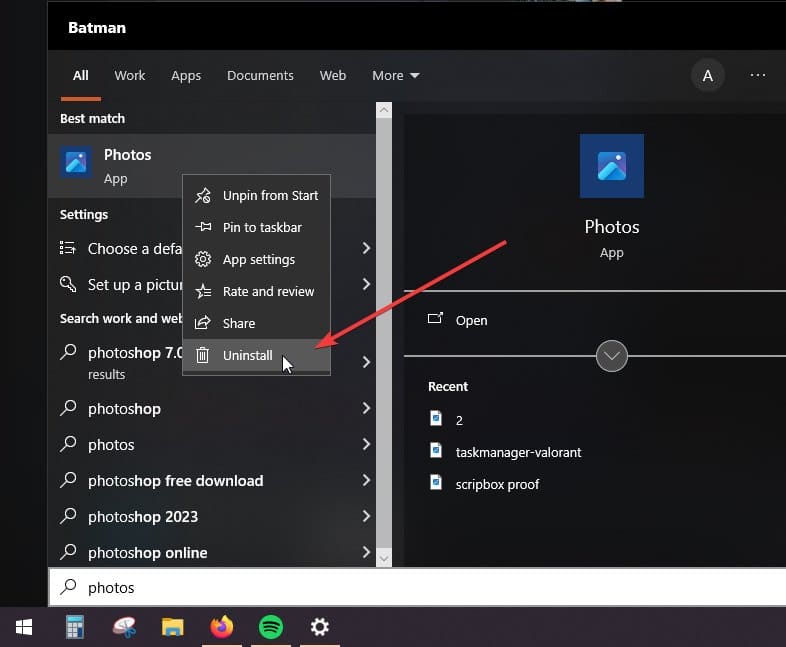
3. 이제 사진 앱 을 다운로드하세요.
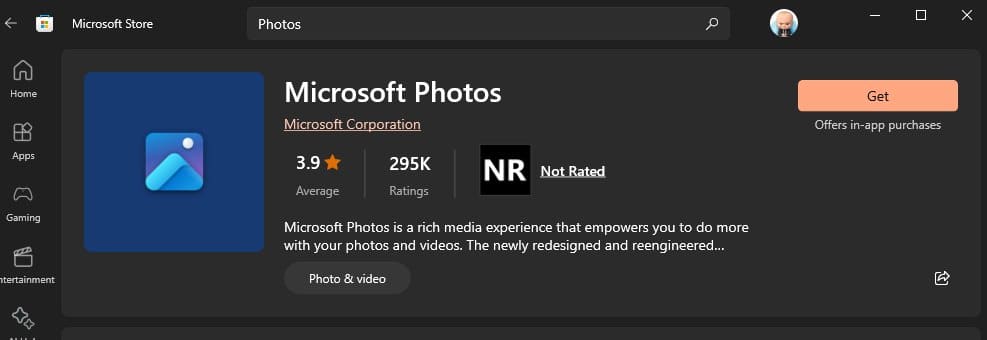
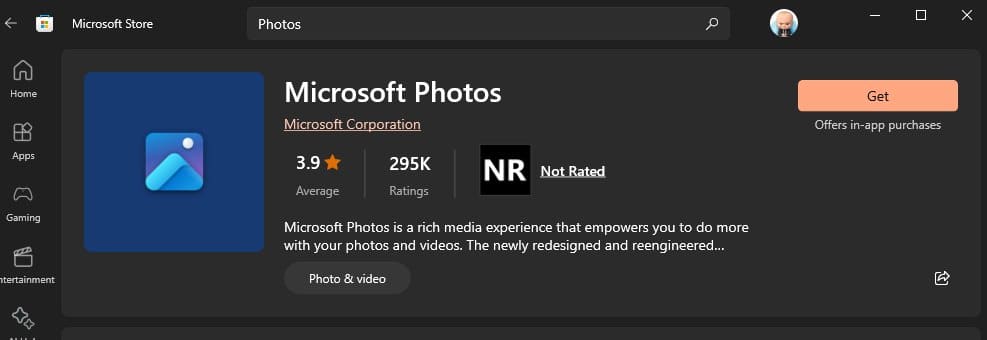
그러나 문제가 다시 발생하면 사진 앱을 다시 제거한 다음 다음을 설치할 수 있습니다. IrfanViewWindows용 무료 사진 앱입니다.
2. SIHost 작업 종료
작업 관리자에서 셸 인프라 호스트/SIHost를 종료하면 높은 RAM 및 CPU 소비 문제를 해결하는 데 도움이 됩니다. 다음과 같은 방법으로 종료할 수 있습니다.
1. 프레스 Ctrl + Shift + Esc 를 키보드에서 함께 눌러 작업 관리자를 엽니다.
2. 셸 인프라 호스트(일부 사용자의 경우 SIHost)를 마우스 오른쪽 버튼으로 클릭하고 다음을 선택합니다. 작업 종료.
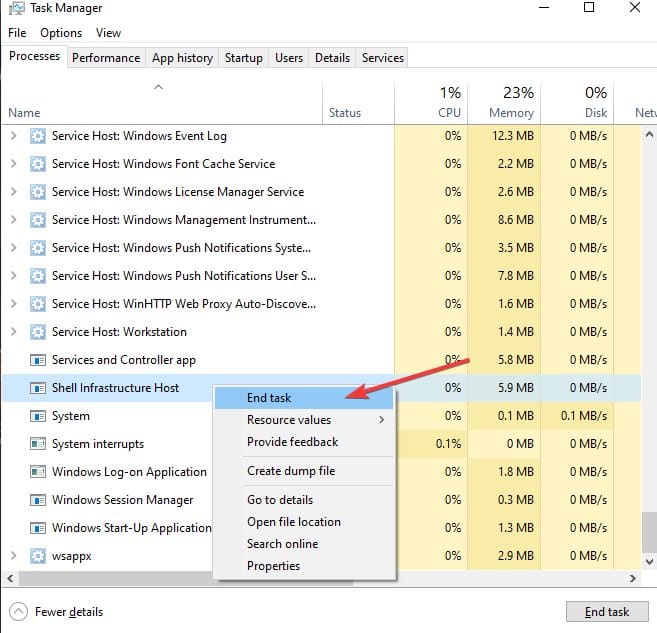
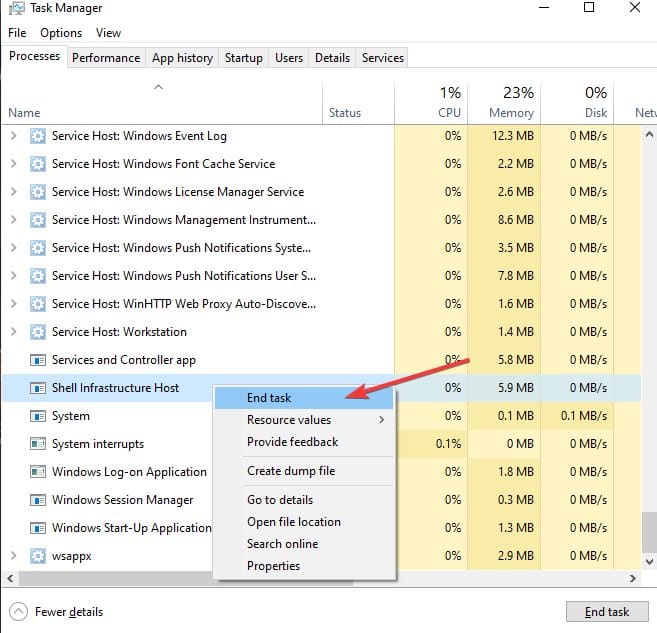
이렇게 하면 컴퓨터 리소스를 많이 소모하는 프로세스가 종료됩니다. 컴퓨터를 다시 시작하고 작업 관리자를 통해 RAM 및 CPU 사용량의 차이를 확인할 수 있습니다.
3. Windows 시스템 파일 복구
Windows 파일은 여러 가지 이유로 손상될 수 있습니다. Windows의 DISM 도구를 사용하여 명령 프롬프트를 통해 파일을 복구할 수 있습니다.
1. 관리자 모드로 명령 프롬프트를 시작합니다.
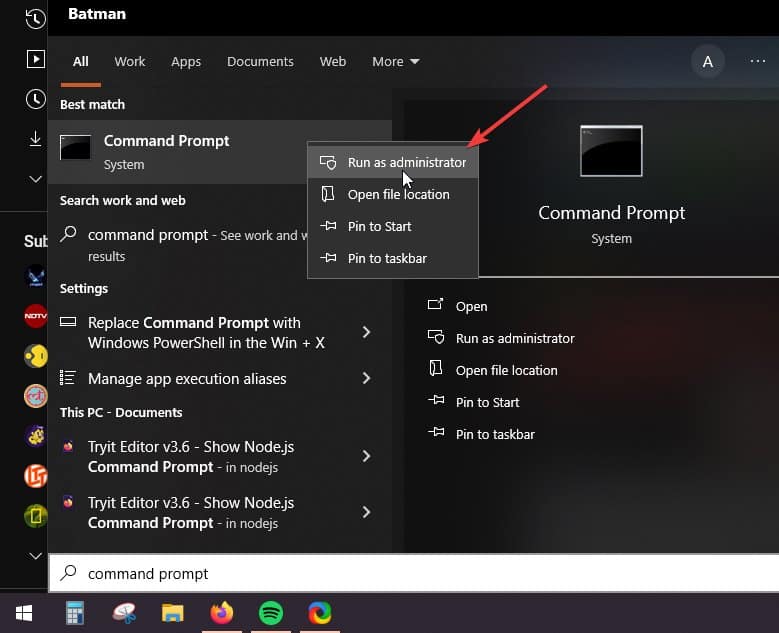
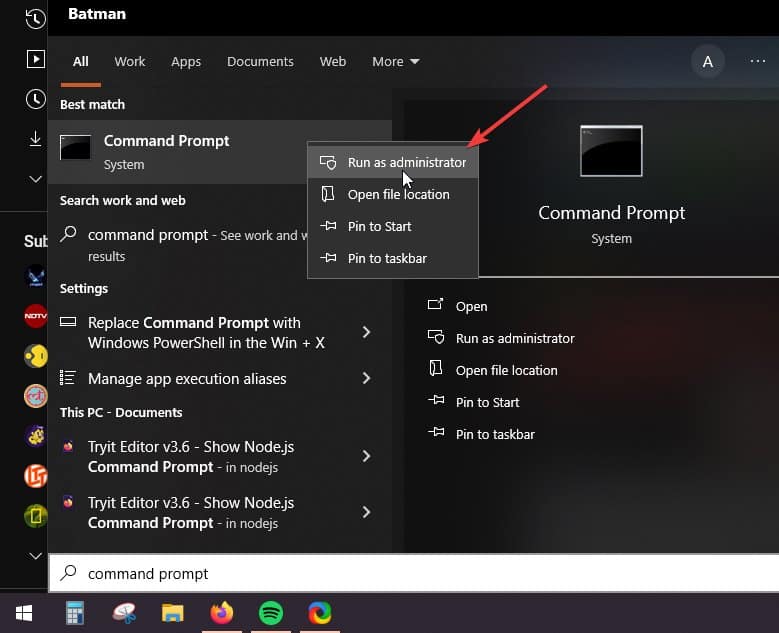
2. 다음 명령을 입력하고 입력
Dism /Online /Cleanup-Image /CheckHealth
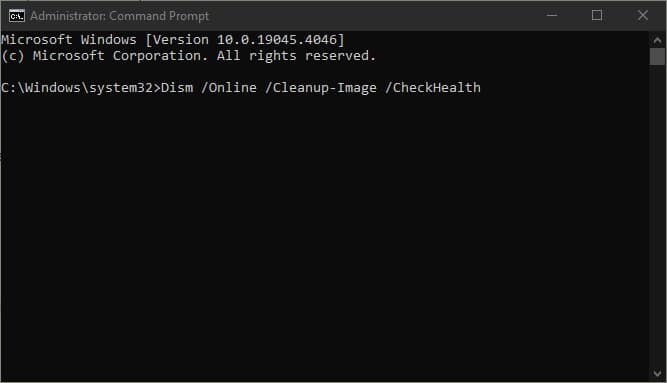
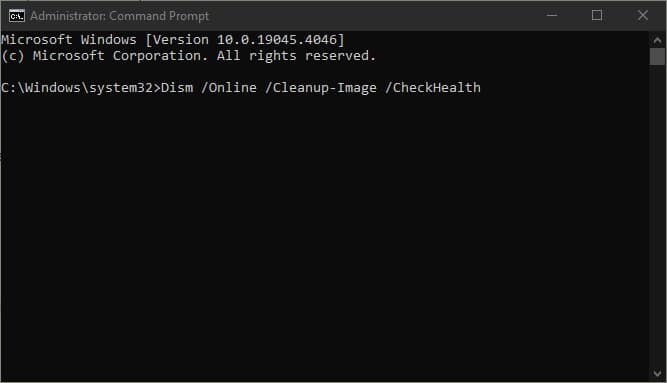
3. 이제 다음 명령을 입력하고 입력.
DISM /online /cleanup-image /scanhealth
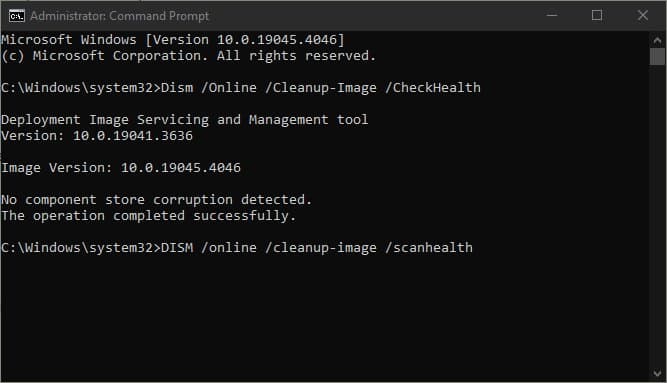
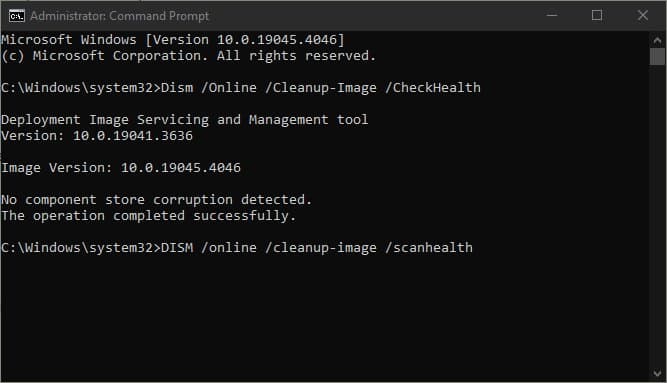
4. 그런 다음 마지막 명령을 입력하고 입력.
DISM /online /cleanup-image /restorehealth
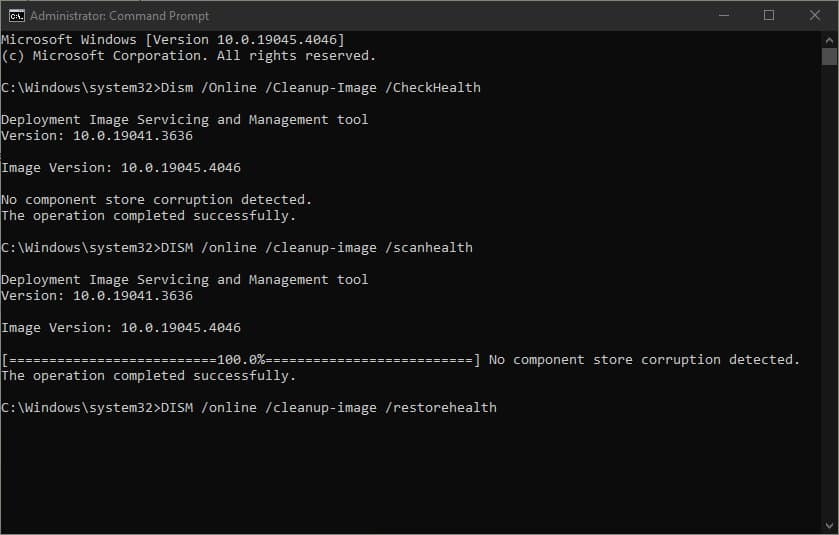
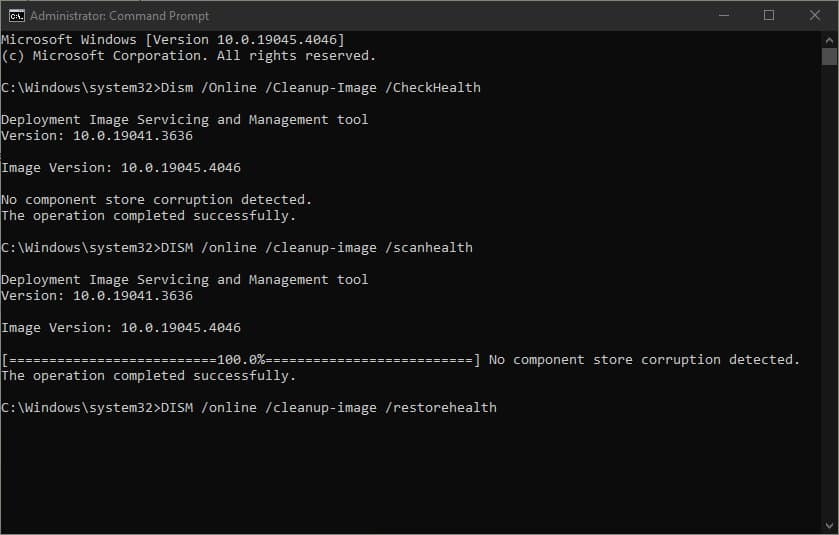
5. 이제 프로세스가 완료될 때까지 기다린 다음 컴퓨터를 다시 시작합니다.
4. PC를 재설정합니다.
아무것도 작동하지 않으면 PC를 재설정할 수 있습니다. Windows가 새로 설치될 때의 상태로 돌아갑니다.
1. 로 이동합니다. 이 PC를 초기화합니다. 시작 메뉴 검색에서 설정을 재설정합니다.
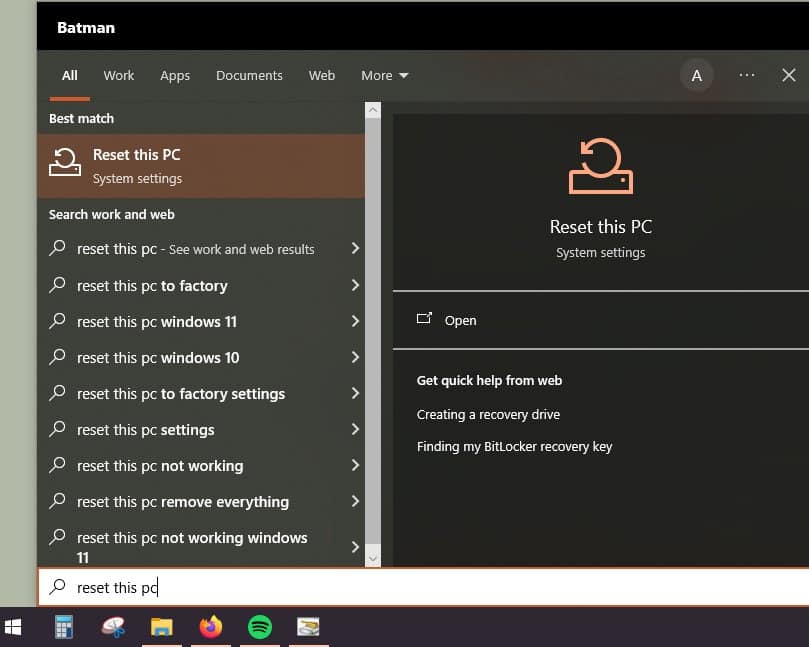
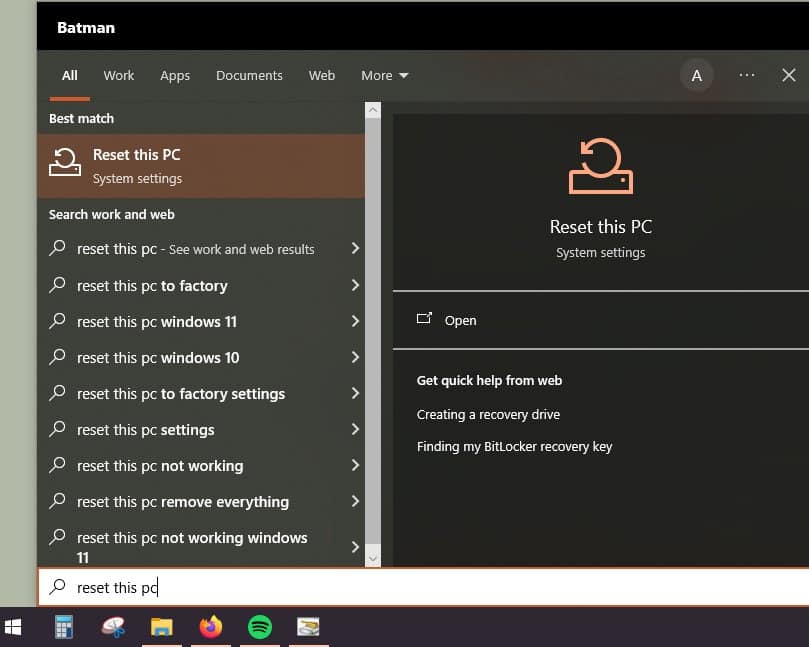
2. 클릭 시작하기 아래 이 PC 초기화.
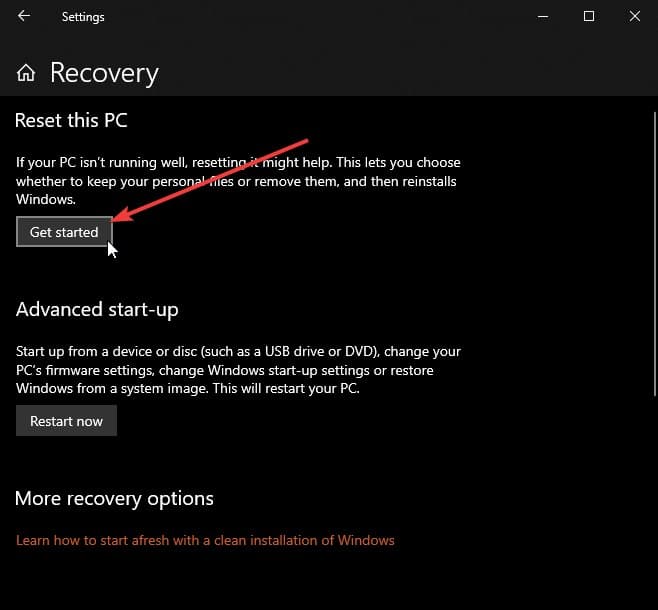
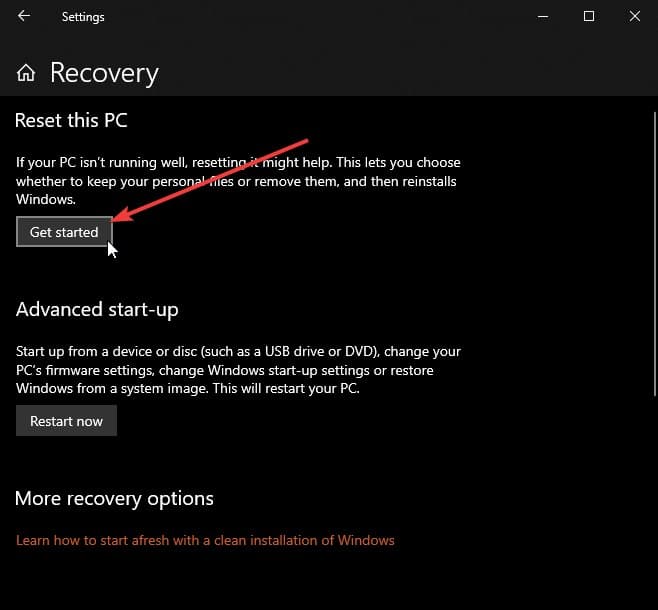
3. 선택 내 파일 보관 를 클릭하고 화면의 지시를 따릅니다.
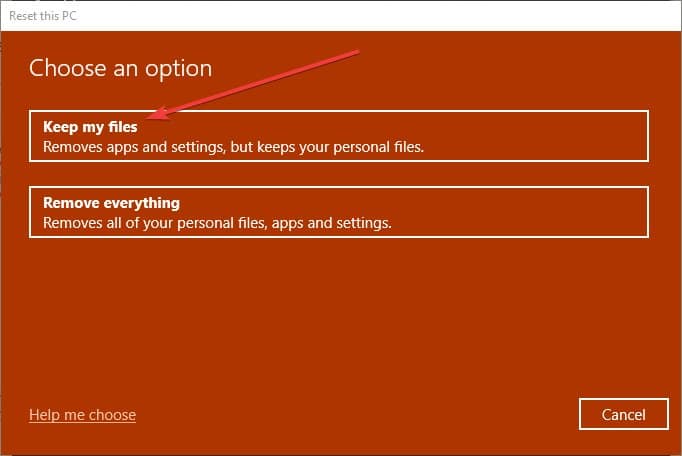
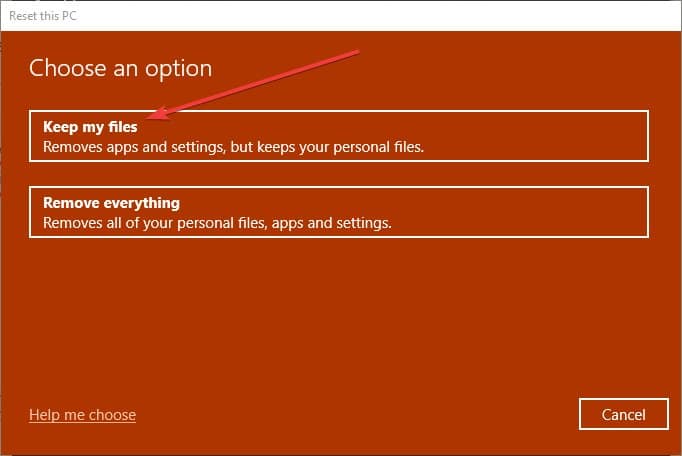
완료하는 데 몇 분 정도 걸립니다. 그 후 컴퓨터가 부팅되고 높은 CPU 및 RAM 문제가 해결됩니다.
지금 높은 CPU 및 메모리 사용량 줄이기
셸 인프라 호스트의 높은 CPU 및 메모리 사용량 문제를 해결할 수 있는 방법입니다. 대부분의 사용자는 사진 앱을 원인으로 꼽습니다.
다른 방법으로 이동하기 전에 항상 한 가지 방법을 시도해 보세요. 이렇게 하면 특정 영역의 문제를 배제하는 데 도움이 됩니다.